PhoXo暗蓝色渐变画框怎么设计
1、在PhoXo中,打开需要处理的图片,如下图所示。
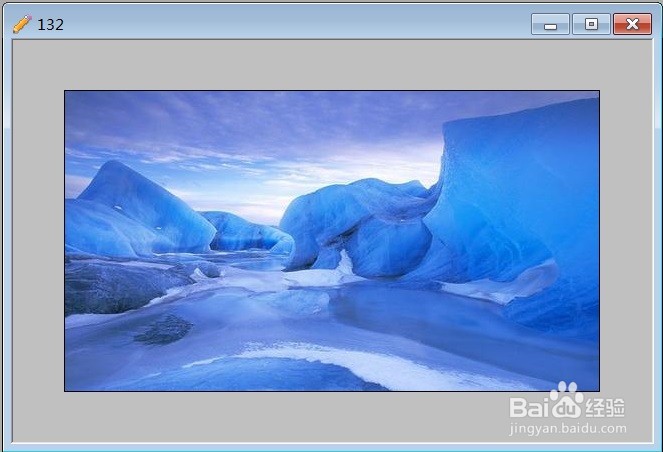
2、切换至工具列,并点击「边框库」,如下图所示。
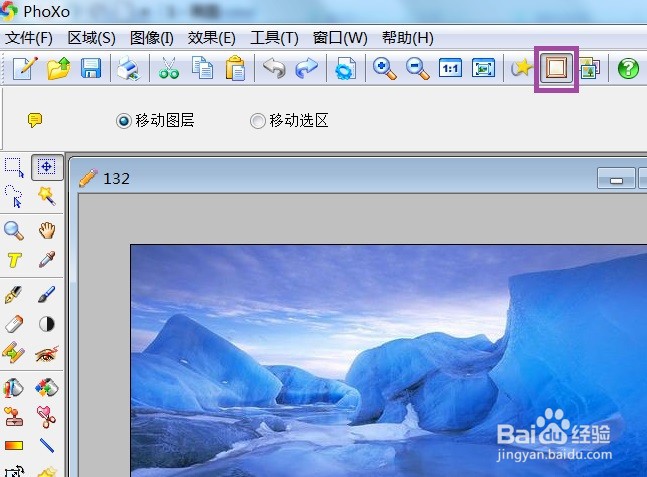
3、弹出「边框库」对话框,如下图所示。

4、选择边框库中需要的类型,如下图所示。

5、这时,在已选择边框库的类型上,双击滑鼠左键,PhoXo暗蓝色渐变画框就设计好了,如下图所示。

声明:本网站引用、摘录或转载内容仅供网站访问者交流或参考,不代表本站立场,如存在版权或非法内容,请联系站长删除,联系邮箱:site.kefu@qq.com。
阅读量:74
阅读量:80
阅读量:21
阅读量:52
阅读量:66